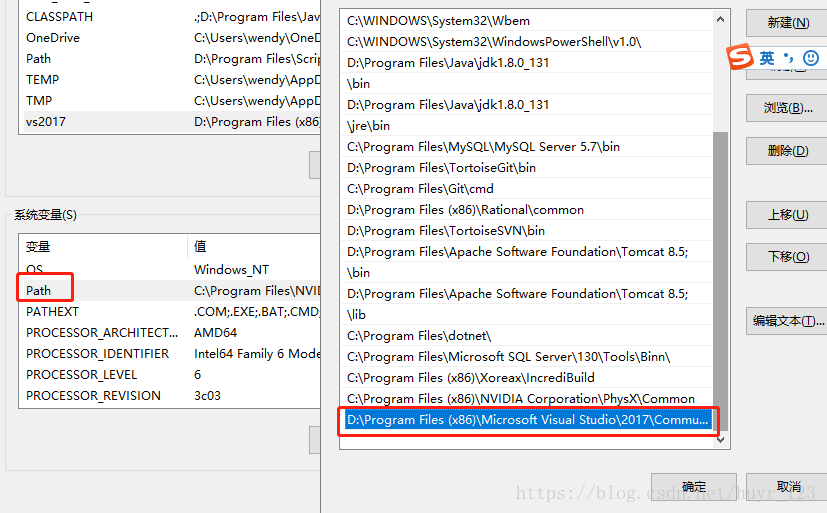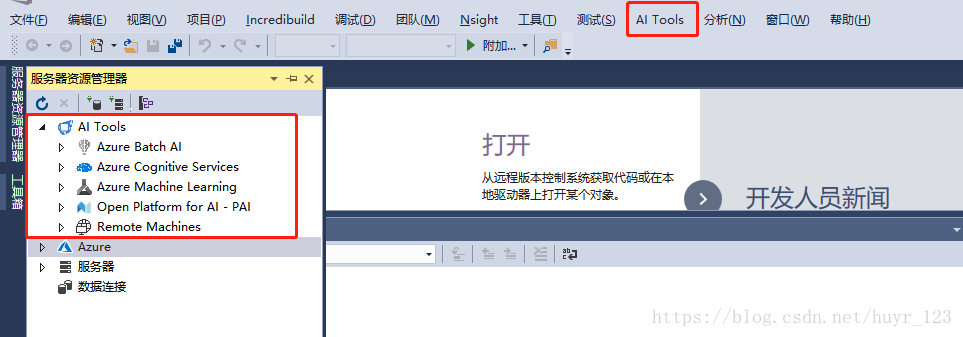Windows下Visual Studio AI 環境搭建
我的安裝條件:win10 64位作業系統的電腦,連的無線網
安裝過程主要參考瞭如下資源: https://www.cnblogs.com/ms-uap/archive/2018/06.html原文博主寫的很詳細,我只是按照自己步驟進行了一下具體說明。
安裝過程中最需要注意的是版本,要保持版本符合要求,安裝前確認自己的電腦或者軟體是否滿足版本要求,我的安裝過程也會符合以下要求。
- 顯示卡支援 CUDA。
- Python 版本是 3.5.x 及以上。(TensorFlow 從 1.2 開始支援 Python 3.6,之前的官方是不支援的)
- 有穩定的網路連線。
- pip 版本 >= 8.1。
安裝過程分為六步(總共花費4h):
1.安裝git
2.安裝VS2017
3. 安裝python
4.安裝CUDA和cuDNN
5. 配置深度學習環境
6.安裝VS Tools For AI外掛
1. 安裝git(耗時15min)
如果你已經安裝git,請跳過此步。
訪問 https://git-scm.com/download/win
選擇64-bit Git for Windows Setup下載,下載後的exe檔案如下圖所示:

雙擊.exe開始安裝
選擇好自己的安裝路徑(最好不要安裝在c盤),一路預設安裝,直到Adjusting your PATH environment
請選擇Use Git from the Windows Command Prompt,這一步幫助你將Git新增到環境變數中了,然後就可以直接在命令列裡使用Git啦。然後繼續next,直到安裝結束。
2.安裝vs2017(耗時1h36min)
如果你已經安裝vs2017,請先不要跳步,看完之後再跳此步。
先在https://www.visualstudio.com/zh-hans/products/下載vs2017community。

下載完成後點選.exe檔案進行安裝,我選擇安裝在了D盤。以前我安裝過了使用c++的桌面開發(這個不是AI環境配置需要的),如果我們只需要配置AI的環境,就只選擇.NET桌面開發和python開發。(note:建議安裝 Anaconda,Anaconda集成了很多科學計算所必需的庫,能夠避免很多依賴問題)
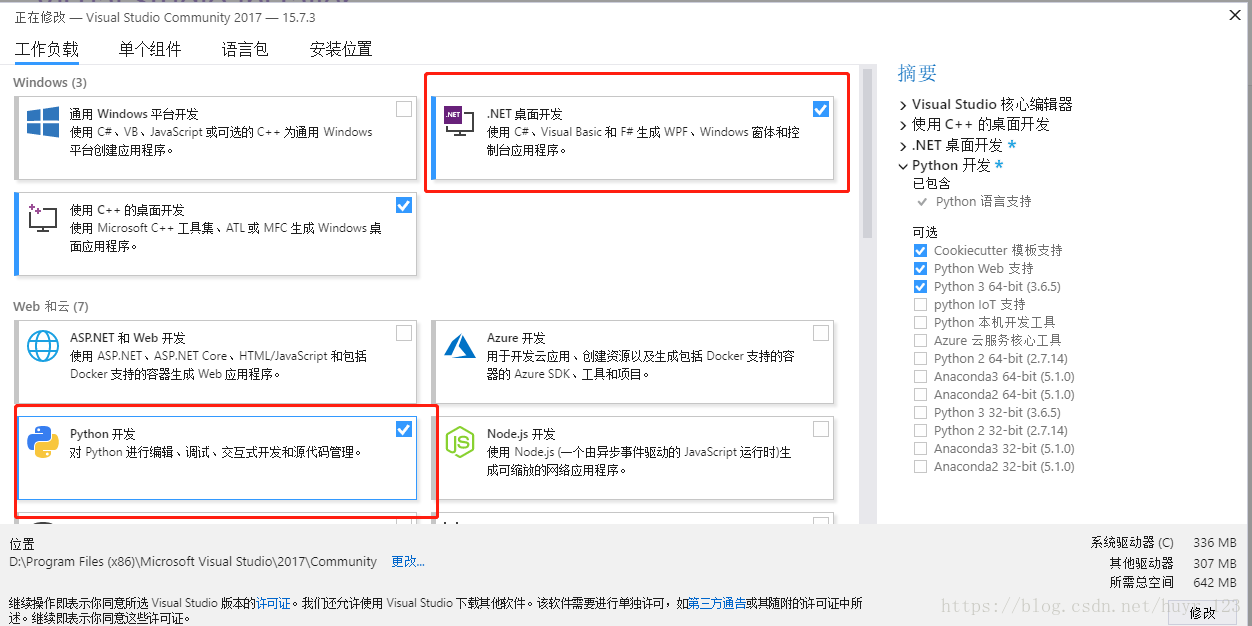
這個安裝環境可能久一點,由網速而定,我連的wifi比較慢,花費了1.5h,這個期間你可以做點別的事,看看書或者打一局遊戲。
安裝完後配置VS2017的系統環境變數:
我的vs2017安裝目錄:
D:\Program Files (x86)\Microsoft Visual Studio\2017\Community\VC\Tools\MSVC\14.14.26428\bin\Hostx64\x64開啟我的電腦->屬性->環境變數->高階系統設定->新建使用者變數vs2017,將目錄新增到vs2017變數的值裡面。
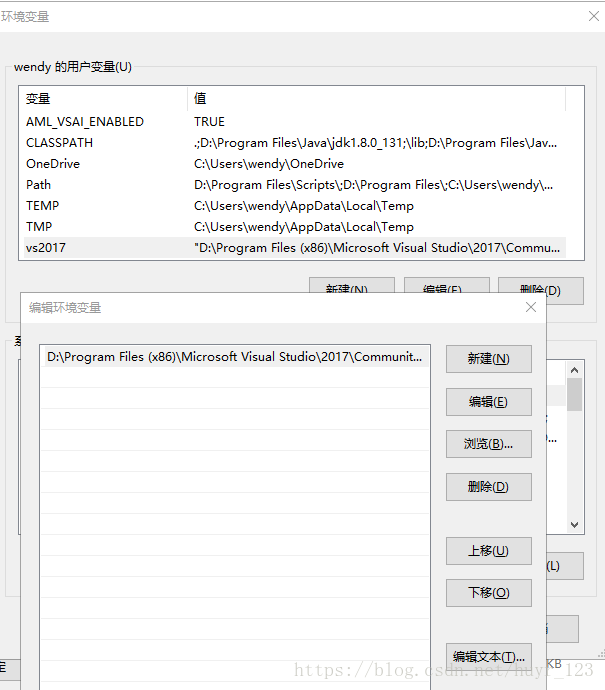
在系統變數path中,也將目錄新增到path變數的值中。
新建一個系統變數Lib,將以下目錄新增到Lib變數的值中。
D:\Program Files (x86)\Microsoft Visual Studio\2017\Community\VC\Tools\MSVC\14.14.26428\bin\Hostx64\x64;"C:\Program Files (x86)\Windows Kits\10\Lib\10.0.10240.0\ucrt\x64;";"C:\Program Files (x86)\Windows Kits\8.1\Lib\winv6.3\um\x64;";
再新建一個系統變數INCLUDE,將以下目錄新增到INCLUDE變數的值中。
D:\Program Files (x86)\Microsoft Visual Studio\2017\Community\VC\Tools\MSVC\14.14.26428\include;C:\Program Files (x86)\Windows Kits\10\Include\10.0.10240.0\ucrt;
此時就把vs2017的環境變數配置好了,驗證你是否配置正確,可以按住win+R,開啟cmd,輸入cl,出現如下圖說明你配置正確。
3.安裝python3.6.5(耗時35min)
如果你已經安裝python3.6.X 64位版本,請跳過此步。
開啟https://www.python.org/downloads/,下載python3.6.5。
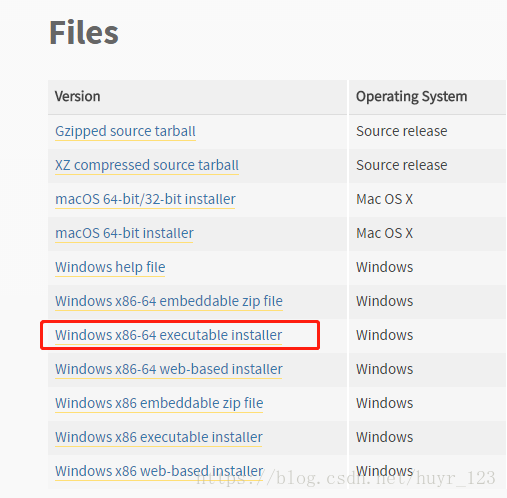
下載完後,點選.exe。

並將python3.6新增到PATH,這樣程式會自動將Python加入環境變數,這樣避免在安裝後手動配置環境變數,其餘的預設安裝結束。
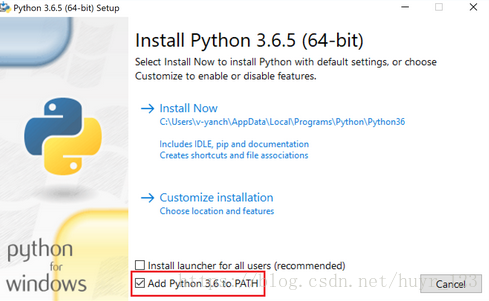
安裝完後,用win+R開啟cmd,輸入python,回車,出現如圖所示表示安裝python成功。
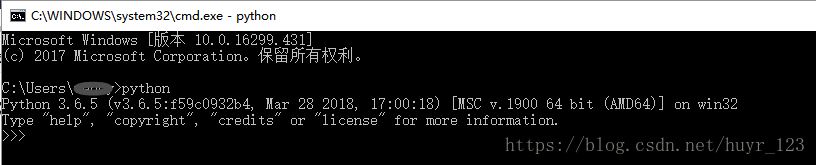
並輸入python -m pip install -U pip將pip更新到最新版本10.0.1。

安裝python3.6.5耗費35min,耗時長是因為以前安裝了32位版本,解除安裝32位版本之後重新安裝64版本的。
4.安裝CUDA與cuDNN
安裝之前科普:
我們學習過程中需要用到TensorFlow ,TensorFlow有兩個版本:CPU 版本和 GPU 版本。
GPU 版本需要 CUDA 和 cuDNN 的支援,CPU 版本不需要。如果要安裝 GPU 版本,請先確認顯示卡支援 CUDA。我安裝的是 GPU 版本,所以就以 GPU 安裝為例。
首先通過作業系統更新,升級顯示卡NVIDIA驅動到最新版,如果沒有顯示卡NVIDIA,可以通過電腦管家或者自行查詢資源下載,之後進行如下步驟。
4.1安裝CUDA 9.X(耗時25min)
開啟https://developer.nvidia.com/cuda-toolkit-archive,我選擇安裝的版本為CUDA9.0,檔案大約(~ 1.4 GB)
note:CUDA8.0是與VS2017不相容的,如果用CUDA8.0,必須使用VS2015以下的VS版本。CUDA9.0開始相容VS2017。
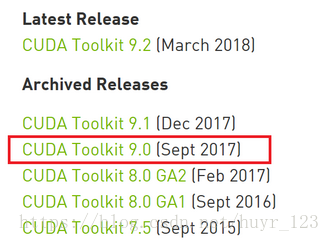
點選後,選擇如下的配置:
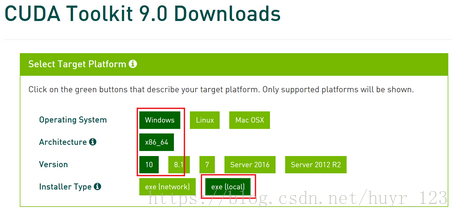
下載完後,點選.exe進行安裝。

我配置CUDA的安裝路徑為D盤。一路預設安裝,安裝完成。
確認是否安裝成功。可以按住win+R,開啟cmd,輸入set cuda,如果有cuda的路徑,則安裝成功。

4.2安裝cuDNN 7.0.5(耗時21min)
開啟 https://developer.nvidia.com/rdp/cudnn-archive,選擇我們需要安裝的版本
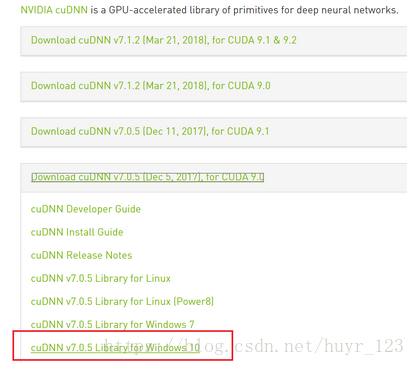
在下載cuDNN之前,需要註冊Nvidia會員並驗證郵箱,之後再單擊https://developer.nvidia.com/rdp/cudnn-archive才能進行下載,這個註冊驗證比較慢,一驗證通過之後就重新點開連結下載自己想要安裝的版本就可以了。
下載檔案如下:

將檔案進行解壓,取出cudnn64_7.dll,並複製到CUDA的“C:\Program Files\NVIDIA GPU Computing Toolkit\CUDA\v9.0\bin”目錄下,這就配置好cuDNN的環境。
5.配置深度學習環境(耗時30min)
配置這個環境只需要進行如下步驟:
首先按住win + R ,開啟cmd,在命令列中輸入:
cd F:\
md AI
cd AI
git clone https://github.com/Microsoft/samples-for-ai.git
cd samples-for-ai
cd installer
python.exe install.py 或者在你電腦的某個盤新建一個資料夾為AI,然後再按win+R,開啟cmd,輸入某盤:\,然後cd 某盤:\AI,之後的步驟與之前一樣。
git clone https://github.com/Microsoft/samples-for-ai.git
cd samples-for-ai
cd installer
python.exe install.py 等待安裝完成即可。
安裝過程中,出現警告:Not detect Visual Studio 2017 or 2015! We recommend Visual Studio 2017, please manually download and install Visual Studio 2017 form https://www.visualstudio.com/downloads/.
如下圖所示:
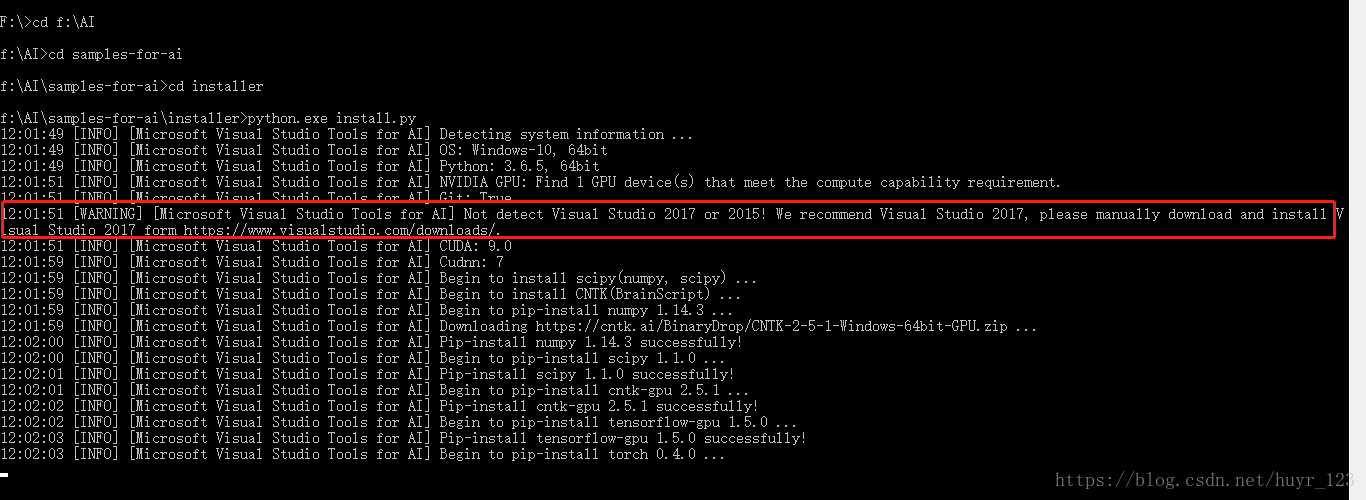
出現該原因是vs2017的環境變數沒有配置好,需要重新配置一下(配置系統環境變數時記得“;”分隔符用英文的),配置成功。
6.安裝tools for ai外掛(耗時25min)
開啟Visual Studio,選擇工具->擴充套件和更新->選擇“聯機”->搜尋“AI”,並下載Microsoft Visual Studio Tools for AI。

下載完後,VS2017會自動安裝這個外掛,等VS2017安裝完後,可以重新開啟VS,如果在介面上看到這樣的內容,說明你安裝成功了,這個外掛8.8M,由於那時網速比較慢,我下載成功花費了20min,安裝成功花費25min。
看到這裡,說明你已經配置好了Visual Studio AI 的環境,恭喜你!堅持就是勝利!給自己點個贊吧!接下來你就可以愉快的使用Visual Studio Tools For AI進行開發了。